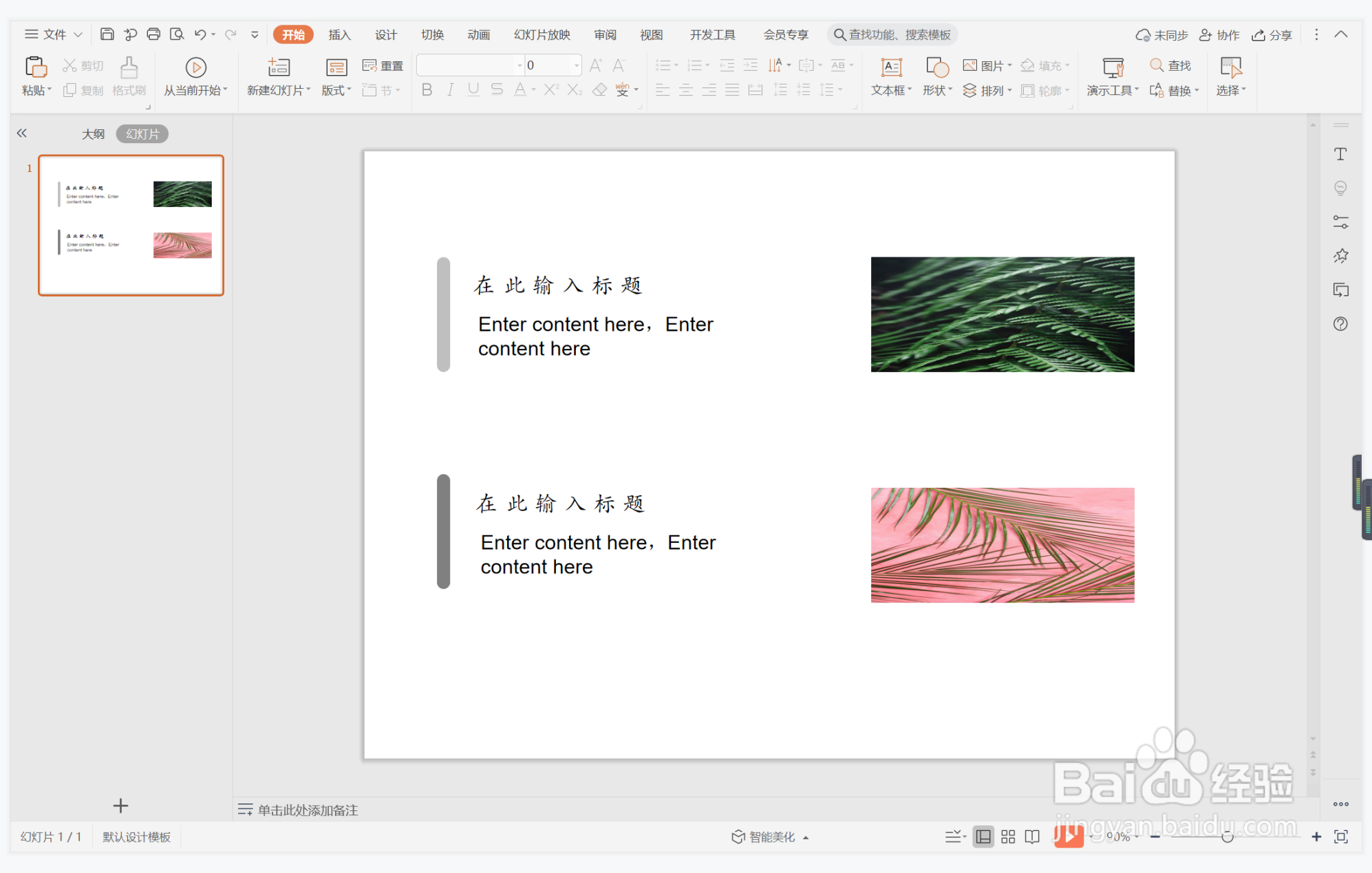1、在插入选项卡中点击形状,选择其中的圆角矩形。

2、在页面上绘制出大小一致的圆角矩形,放置在页面的左侧位置。

3、选中圆角矩形,在绘图工具中点击填充,选择灰色和黑色进行填充,并设置为无边框。

4、在插入选项卡中点击图片,选择其中的本地图片,插入两张合适的背景图片。

5、选中背景图片,鼠标拖动调整其大小,图片的宽度和圆角矩形的长度保持一致,效果如图所示。

6、最后,在圆角矩形和图片中间的空白位置,输入标题和内容,这样黑灰几何型图文排版就制作完成了。
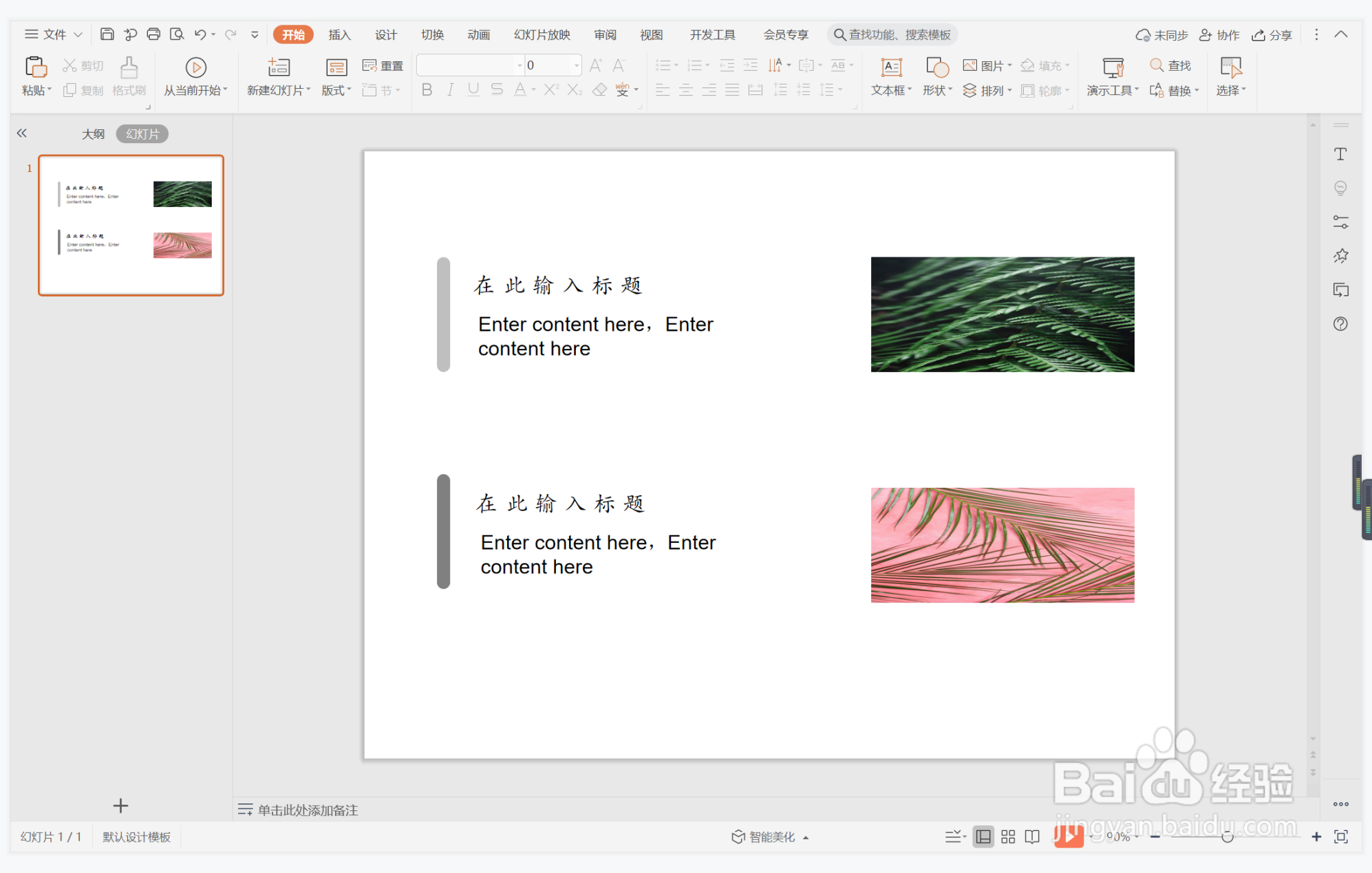
时间:2024-10-31 21:27:48
1、在插入选项卡中点击形状,选择其中的圆角矩形。

2、在页面上绘制出大小一致的圆角矩形,放置在页面的左侧位置。

3、选中圆角矩形,在绘图工具中点击填充,选择灰色和黑色进行填充,并设置为无边框。

4、在插入选项卡中点击图片,选择其中的本地图片,插入两张合适的背景图片。

5、选中背景图片,鼠标拖动调整其大小,图片的宽度和圆角矩形的长度保持一致,效果如图所示。

6、最后,在圆角矩形和图片中间的空白位置,输入标题和内容,这样黑灰几何型图文排版就制作完成了。